windows提高鼠标精确度 关闭鼠标加速后如何提高Win10鼠标准确度
windows提高鼠标精确度,Windows系统中,默认情况下,鼠标加速功能是开启的,这意味着鼠标在移动时会根据速度进行加速,以提高操作的效率,对于一些需要更精确操作的任务来说,鼠标加速可能会带来一些困扰。幸运的是Win10系统提供了关闭鼠标加速的选项,从而提高鼠标的准确度。一旦关闭了鼠标加速,我们又该如何进一步提高Win10系统下鼠标的准确度呢?下面将会为大家详细介绍。
具体方法:
1.在Windows10系统桌面,我们依次点击“开始/Windows系统/控制面板”菜单项。
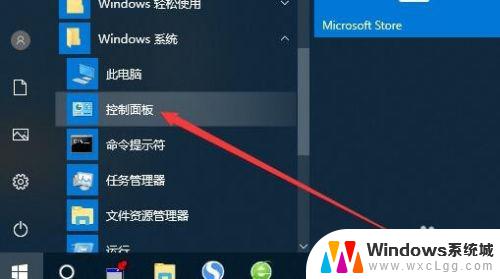
2.接下来在打开的控制面板窗口中,我们点击“轻松使用设置中心”的图标。
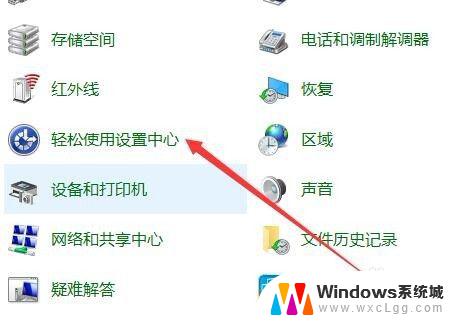
3.接下来我们就会打开轻松使用设置中心的窗口,在窗口中找到“使鼠标更易于使用”快捷链接。
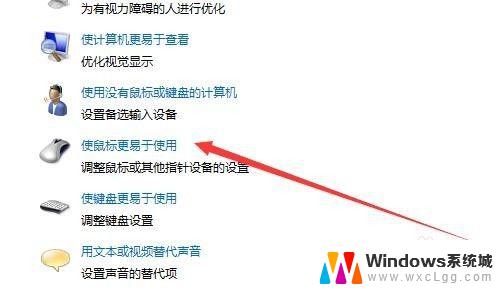
4.在打开的窗口中我们可以看到“设置鼠标键”的快捷链接,点击该快捷链接。
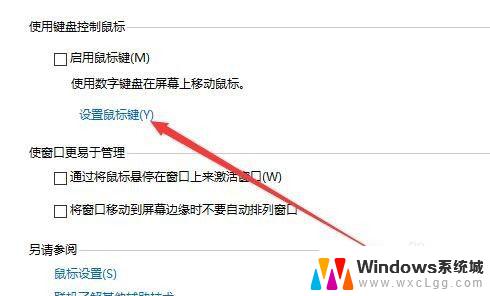
5.在打开的设置鼠标键窗口中,我们找到加速设置项,拖动下面的滑块。
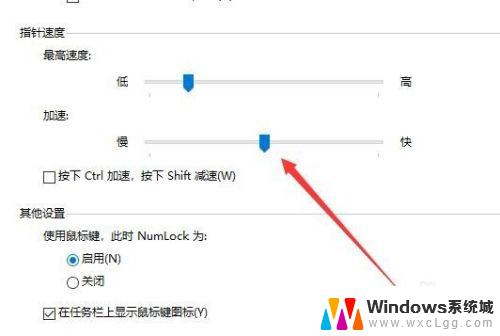
6.把加速的滑块拖动到最左侧为止。
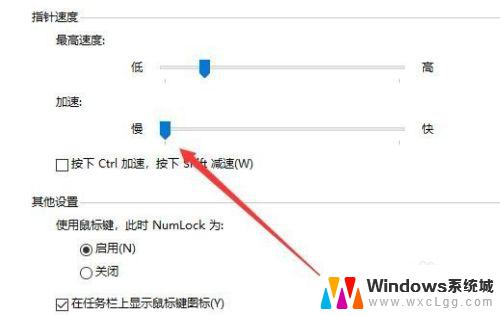
7.接下来再回到控制面板窗口中,找到“鼠标”的图标
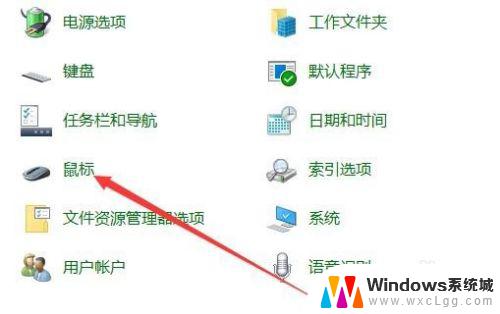
8.在打开的鼠标属性窗口中,我们找到并勾选“提高指针精确度”设置项。最后点击确定按钮。这样我们的鼠标关闭了加速功能,同时使用起来也会更加的准确。
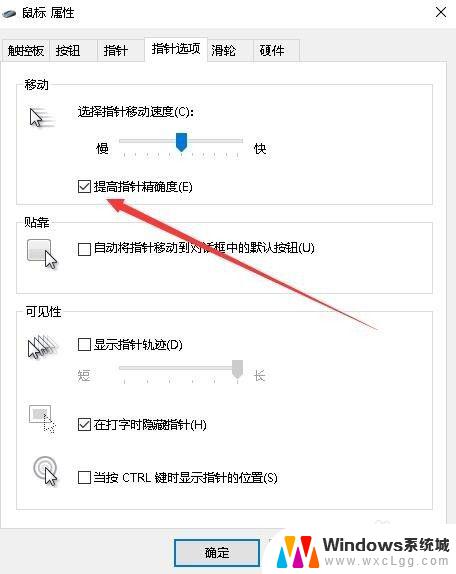
以上是提高Windows鼠标精确度的全部内容,如果您需要,可以根据本文提供的步骤进行操作,希望这些信息对您有所帮助。
windows提高鼠标精确度 关闭鼠标加速后如何提高Win10鼠标准确度相关教程
-
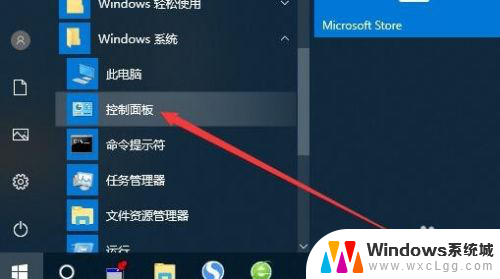 电脑鼠标加速度怎么关 Win10关闭鼠标加速方法
电脑鼠标加速度怎么关 Win10关闭鼠标加速方法2024-06-21
-
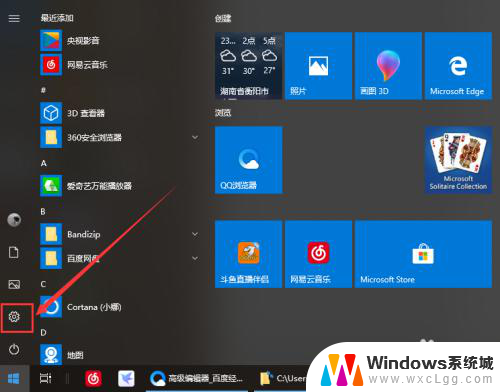 如何调鼠标的灵敏度 如何调整Win10系统鼠标灵敏度
如何调鼠标的灵敏度 如何调整Win10系统鼠标灵敏度2023-12-21
-
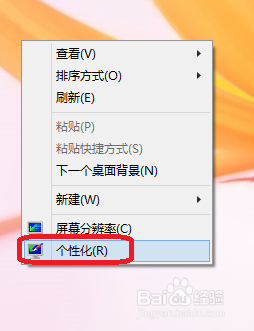 win10怎么更改鼠标灵敏度 win10鼠标灵敏度设置方法
win10怎么更改鼠标灵敏度 win10鼠标灵敏度设置方法2023-10-13
-
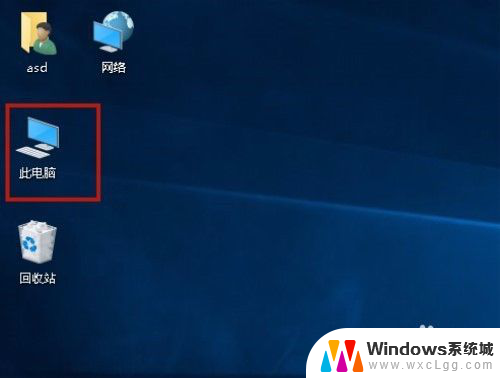 设置鼠标的双击速度为最快 WIN10设置鼠标双击和移动速度教程
设置鼠标的双击速度为最快 WIN10设置鼠标双击和移动速度教程2023-12-30
-
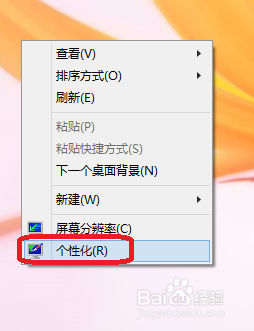 win鼠标灵敏度怎么设置 win10鼠标灵敏度怎么调整
win鼠标灵敏度怎么设置 win10鼠标灵敏度怎么调整2023-11-04
-
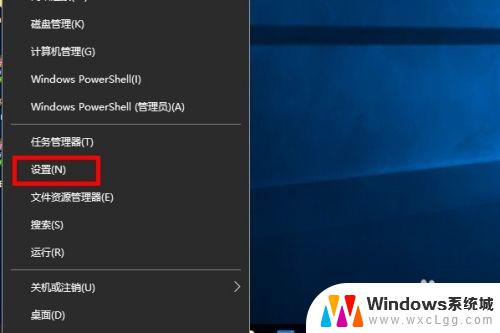 笔记本怎么添加鼠标 Win10如何设置蓝牙鼠标
笔记本怎么添加鼠标 Win10如何设置蓝牙鼠标2023-11-02
- 怎么换鼠标光标 Win10如何调整鼠标光标大小
- windows10怎么连蓝牙鼠标 Win10如何连接蓝牙鼠标
- win10进去后黑屏只有鼠标 Win10黑屏只有鼠标指针怎么解决
- win10登录后黑屏只显示鼠标 Win10黑屏只有鼠标指针问题解决
- win10怎么更改子网掩码 Win10更改子网掩码步骤
- 声卡为啥没有声音 win10声卡驱动正常但无法播放声音怎么办
- win10 开机转圈圈 Win10开机一直转圈圈无法启动系统怎么办
- u盘做了系统盘以后怎么恢复 如何将win10系统U盘变回普通U盘
- 为什么机箱前面的耳机插孔没声音 Win10机箱前置耳机插孔无声音解决方法
- windows10桌面图标变白了怎么办 Win10桌面图标变成白色了怎么解决
win10系统教程推荐
- 1 win10需要重新激活怎么办 Windows10过期需要重新激活步骤
- 2 怎么把word图标放到桌面上 Win10如何将Microsoft Word添加到桌面
- 3 win10系统耳机没声音是什么原因 电脑耳机插入没有声音怎么办
- 4 win10怎么透明化任务栏 win10任务栏透明效果怎么调整
- 5 如何使用管理员身份运行cmd Win10管理员身份运行CMD命令提示符的方法
- 6 笔记本电脑连接2个显示器 Win10电脑如何分屏到两个显示器
- 7 window10怎么删除账户密码 Windows10删除管理员账户
- 8 window10下载游戏 笔记本怎么玩游戏
- 9 电脑扬声器不能调节音量大小 Win10系统音量调节功能无法使用
- 10 怎么去掉桌面上的图标 Windows10怎么删除桌面图标